想必很多人都拥有多台电脑,譬如台式机+笔记本,很多时候我们都会同时打开它们工作。可是你有没发现,如果桌子上摆放着多台电脑多套键盘鼠标,不停来回切换使用是否很累呢?如果说现在可以只用一套键鼠,就能同时控制你全部的电脑,你会否兴奋?
Synergy 正是为此而生的好工具!它可以让你的多台电脑共享一套键鼠,甚至还可以共享剪贴板,而你只需动动鼠标,指针就可以轻松地在各台电脑屏幕之间来回穿梭,就像一台电脑使用多个显示器一样。而且 Synergy 完全免费开源,并跨平台支持 Win/Mac/Linux,相当给力! 使用之后,工作效率提高,腿不酸腰不疼,桌面也干净了,绝对是绝世神器啊!
Synergy 的使用方法:
我的桌子上有1个台式机 (Windows7) 和1个 MacBook Pro 笔记本 (Mac OSX),偶尔还会用到另外一台笔记本 (Linux/Win双系统) 同时协同工作,这时候桌子上的键鼠们开始打架了,3个鼠标+2个键盘,还要不断移动身体去迁就电脑的位置。这时候就可以,或者说是非常需要 Synergy 来解放这种痛苦了!OK,开始吧……

Synergy 有一个使用前提,就是你的应用环境中的多台电脑需要在同一局域网内。譬如说,家里使用一个路由器共享上网的,其下的全部电脑一般就是在同一局域网内。关于局域网的知识就不再在此阐述了,估计大家都知道怎么组网吧。
虽然 Synergy 的配置和使用其实并不难,但目前它只有英文界面,而且界面我个人感觉做得不是很易用,可能新手咋看上去有点晕,我大概说说它是怎么个运作的吧。当然,这事也不能说得太细,不然大家就没得折腾了,这一没折腾,很多人就没人生乐趣了,到时候黑着脸来找我就不好。
设置服务器端:
为了简单起见,我现在只选用已经在同一局域网下的 Macbook Pro 和 PC 两台电脑,而且为了教程更通用,我把MBP也切换到Win7系统 (就是现在两台电脑都是Win7了),在它们中都安装好 Synergy 之后,那么我们先要挑一台使用键鼠的机器设置为服务器端,这里是我的台式机。如图:
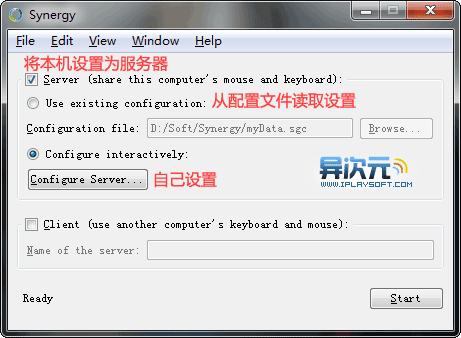
按 Configure Server 进入设置界面:
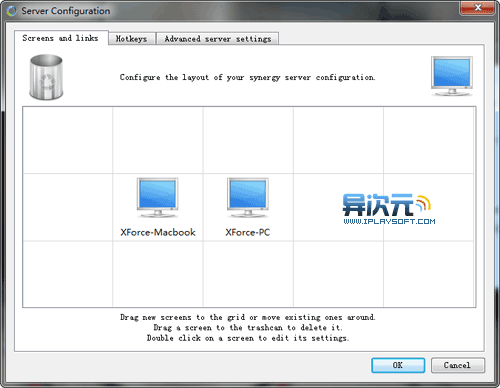
从右上角拖动一台电脑放到方框中 (删除的话是把电脑图标拖放到左上角的垃圾桶),模拟现实的位置摆放好。例如我的台式机PC是服务器端,MacBook 是在台式机的左边,按图中那样设置,然后把名字改成客户端电脑的计算机名(Win用户可以在“我的电脑”右键属性中看到)。如果多台电脑也是这样依次添加,确定后返回之前的界面,按Start启动服务。
我测试的服务器是windows,控制的电脑是mac, 如果大家不知道MAC电脑名,可以先启动服务器,等客户端连接的时候 菜单view->Log Output中会有XX电脑连接服务器的日志,将里面的电脑名记录下来就OK了
设置客户端:
客户端的设置比服务器端要简单得多。我们来到 Macbook上,启动 Synergy 后,只要选择成客户端模式,并填上服务器的计算机名或者IP地址即可。如下图,设置好后,同样按 Start 即可让其连接服务器。
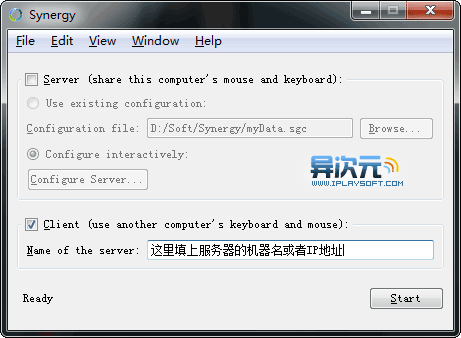
一般来说,如果连接成功的话,你的鼠标已经可以游走在两台电脑之间了。当然,当的鼠标从PC移动到Macbook之后,我们的键盘也会对Macbook生效,而对PC无效了。我可以在 MacBook 上CTRL+C拷贝一些文字,然后再移动回PC上按键盘CTRL+V粘贴,一切都是那么顺畅自然!非常有意思!
我测试客户端电脑是MAC,下载和服务器一致的版本,打开终端,到synergyc的目录
sudo synergyc --daemon serverip
serverip 表示 上面配置好的服务器IP地址
--daemon参数 表示可以后台运行有遇到的问题可以参考程序目录中的MacReadme.txt
写在后面:
Synergy 真的是一款相当相当赞的软件!它能大大提高多电脑用户的工作效率,特别是频繁要在不同平台下工作的朋友。更难能可贵的是,这么优秀的一款软件竟然还是免费开源的~不得不对作者肃然起敬啊。其实对于这种软件,即使是要付款的,我也觉得很值得,因为它能真真切切地方便自己。目前唯一美中不足的是,它只能跨机共享剪贴板中的文本信息,不能跨电脑拷贝文件,也不能方便地在两台电脑之间随意拖动来传输文件,不然就真是碉堡了。至于在Mac和Linux下的操作、快捷键的设置等更多高级的玩法就等你自己去折腾吧。
原文地址:http://www.iplaysoft.com/synergy.html
posted on 2012-11-14 15:02
风轻云淡 阅读(759)
评论(0) 编辑 收藏 引用 所属分类:
Toolkit